Blokada możliwości dodawania zdjęć w aplikacji mobilnej Pulse
Kontekst
W przypadku, gdy na urządzeniu mobilnym użytkownika aplikacji Pulse wystąpi komunikat o braku wystarczających uprawnień do dodania zdjęcia do przeprowadzanego audytu, należy skorzystać z niniejszej instrukcji.
Problem
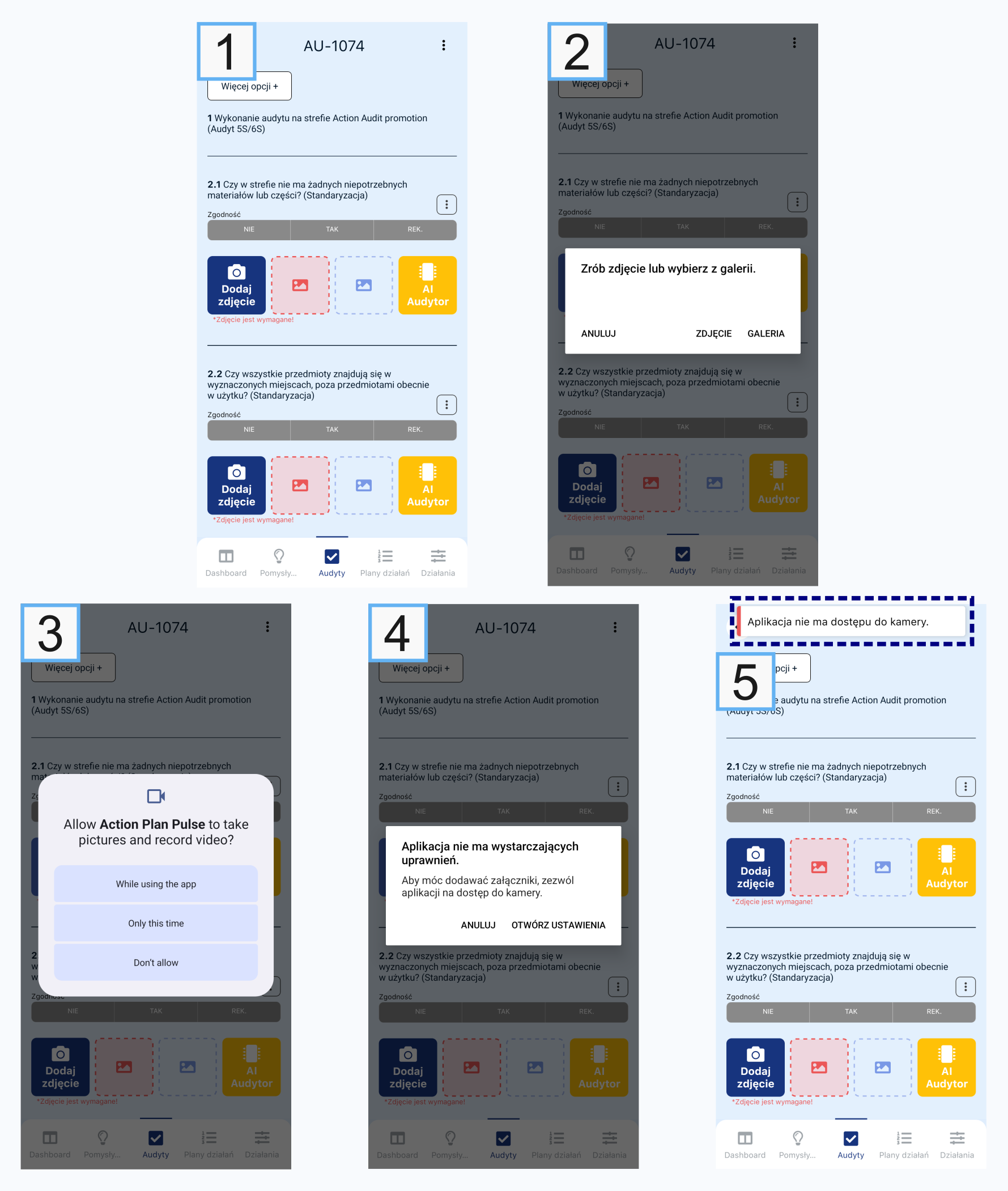
Problem może pojawić się w trakcie wykonywania audytu w aplikacji Pulse. W widoku audytu (zdjęcie nr. 1) w celu dodania zdjęcia użytkownik korzysta z przycisku Dodaj zdjęcie. Po jego naciśnięciu zostanie wyświetlony komunikat o wyborze zdjęcia z galerii lub zrobieniu nowego zdjęcia (zdjęcie nr. 2). Następnie użytkownik zostanie poproszony o zgodę na dostęp do kamery i/lub pamięci telefonu (zdjęcie nr. 3).
Problem może pojawić się w tym momencie - w takiej sytuacji zostanie wyświetlony komunikat o braku wystarczających uprawnień (zdjęcie nr. 4) oraz informacja w aplikacji o braku dostępu do kamery (zdjęcie nr. 5).
Rozwiązanie nr. 1
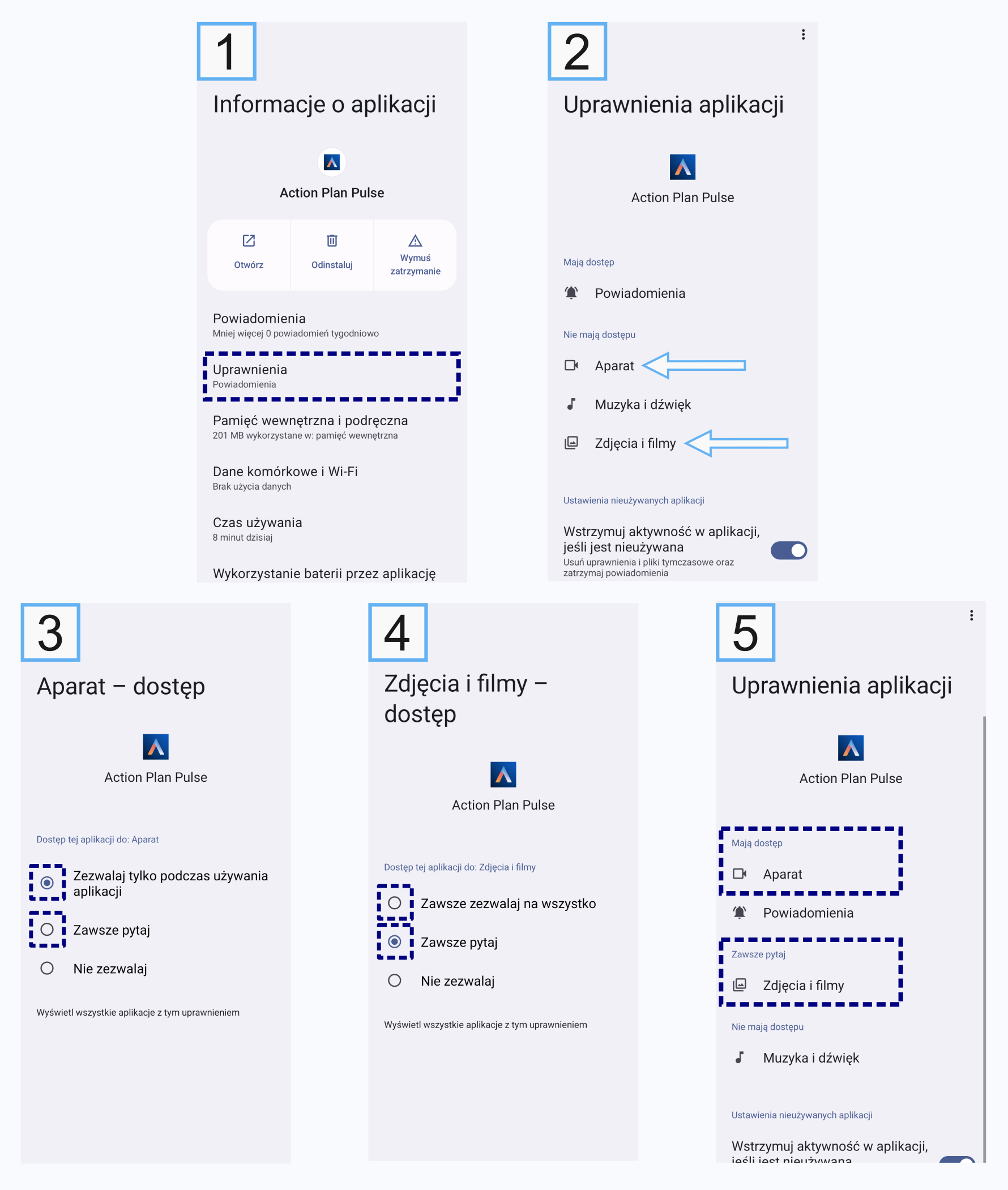
W celu rozwiązania problemu należy wykonać następujące kroki:
- wejść w informacje o aplikacji Action Plan Pulse oraz w zakładkę Uprawnienia (zdjęcie nr. 1)
- w zakładce Uprawnienia sprawdzić, czy na pewno Aparat oraz Zdjęcia i filmy nie są dostępne dla aplikacji (zdjęcie nr. 2)
- Jeśli uprawnienia nie są dostępne, należy nacisnąć kolejno Aparat oraz Zdjęcia i filmy oznaczone strzałkami na zdjęciu nr. 2 i zaznaczyć wybraną opcję Zezwalaj tylko podczas używania aplikacji lub Zawsze pytaj (zdjęcie nr. 3) i (zdjęcie nr. 4)
- po wybraniu odpowiednich opcji powinny one być widoczne w widoku Uprawnień aplikacji (zdjęcie nr. 5)
Po wykonaniu powyższych kroków dodawanie zdjęć w aplikacji Pulse zostanie odblokowane:
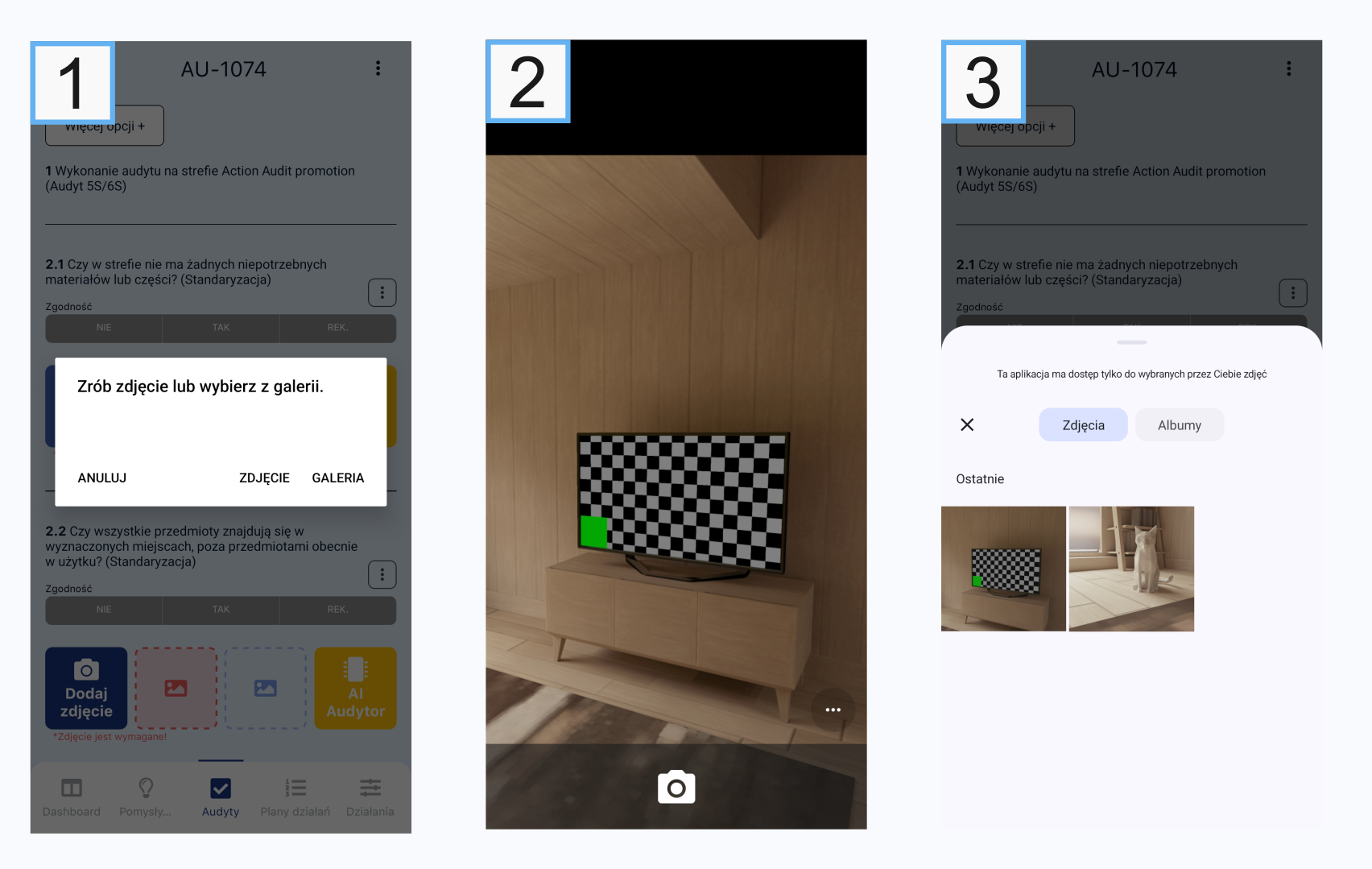
W celu dodania zdjęcia należy ponownie nacisnąć przycisk Dodaj zdjęcie, następnie wybrać wykonanie zdjęcia lub dodanie go z galerii (zdjęcie nr. 1), a następnie skorzystać z aparatu (zdjęcie nr. 2) lub wybrać je z galerii (zdjęcie nr. 3).
Rozwiązanie nr. 2
Jeśli opisane powyżej postępowanie nie doprowadziło do rozwiązania problemu, należy sprawdzić opcję zapisywania zdjęć do galerii.
W tym celu należy wykonać następujące kroki:
- w aplikacji Pulse wejść w sekcję ustawień poprzez naciśnięcie ikony użytkownika w lewym górnym rogu
- w sekcji ustawień sprawdzić stan opcji Zapisz do galerii. Opcja ta sprawia, że wszystkie wykonane zdjęcia są zapisywane w pamięci telefonu
- jeśli opcja jest włączona, należy ją wyłączyć, a następnie spróbować ponownie dodać zdjęcie do audytu
Zaznaczenie opcji Zapisz do galerii sprawia, że podczas wykonywania zdjęć aparatem konieczny jest dostęp do galerii zdjęć. W przypadku, gdy aplikacja nie ma dostępu do galerii, nie jest możliwe zapisanie zdjęcia i dodanie go do audytu.
W przypadku chęci korzystania z opcji Zapisz do galerii należy upewnić się, że aplikacja ma dostęp do galerii zdjęć. W tym celu należy wykonać kroki opisane w rozwiązaniu nr. 1.